在现代家庭娱乐中,笔记本电脑与电视的连接越来越普遍。通过将笔记本电脑接入电视,用户可以享受更大的屏幕、更高的画质以及更好的音效体验。许多人在连接后发现虽然视频信号正常,但声音却无法从电视中输出。这一问题不仅影响了观看体验,也让不少用户感到困惑。本文将详细探讨如何实现笔记本电脑与电视的音频输出,确保声音能够从电视播放。
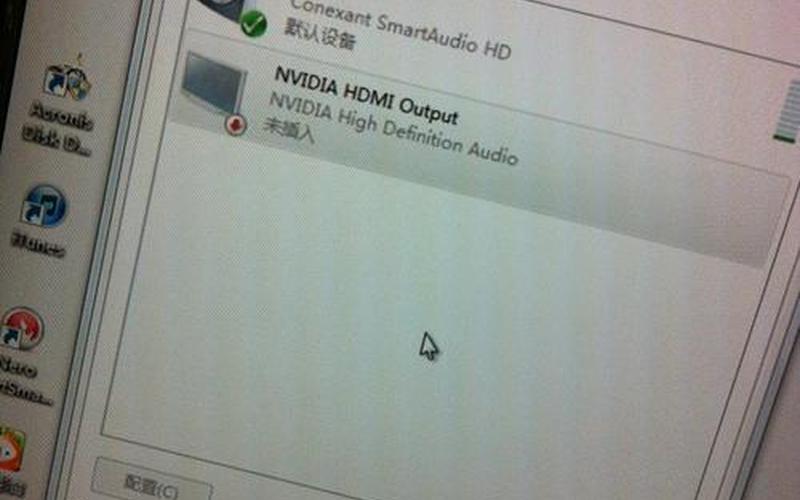
连接方式的重要性
连接笔记本电脑和电视的方式直接影响音频输出的效果。最常见的连接方式是使用HDMI线,因为HDMI不仅可以传输高清视频信号,还能够同时传输音频信号。这意味着用户只需一根线缆即可实现视频和音频的双重传输。如果使用VGA或DVI等其他接口,用户就需要额外的音频线来实现声音的输出。例如,VGA接口只能传输视频,因此必须通过3.5mm音频线将电脑的音频输出与电视的音频输入连接起来。对于不熟悉这些连接方式的用户来说,了解不同接口的功能和限制是非常重要的。
音频设置的调整
即使物理连接无误,笔记本电脑上的音频设置也可能导致声音无法从电视中播放。用户需要确保在系统设置中选择了正确的音频输出设备。在Windows系统中,可以通过右键点击任务栏中的音量图标,选择“播放设备”,然后将默认设备更改为“HDMI”或“电视”的名称。如果没有看到相应选项,可能是因为HDMI连接未被识别,此时需要检查线缆和端口是否正常工作。有些显卡驱动程序可能需要更新,以确保其能够正确识别并输出音频信号。
解决常见问题
在实际操作中,用户可能会遇到各种问题,例如连接后电视没有声音或画面显示不完整。如果电视没有声音,可以尝试重新插拔HDMI线,并确保所有连接都牢固。如果问题依旧,可以进入系统声音设置,确认是否选择了正确的播放设备。在某些情况下,用户还需要检查电视机上的音量设置,确保未被静音或调得过低。当切换信号源或开关机时,有时会导致电脑无法识别电视,这时建议遵循先开电视再开电脑的顺序,以减少识别错误。
显示模式的选择
笔记本电脑连接到电视后,可以选择多种显示模式,包括仅在电脑上显示、仅在电视上显示、复制模式和扩展模式。在复制模式下,电脑屏幕上的内容会完全复制到电视上,而扩展模式则允许用户将两个屏幕视为一个更大的工作区。在扩展模式下,用户可以将应用程序拖动到不同的屏幕上,这对于多任务处理非常有用。在使用扩展模式时,需要确保分辨率设置正确,以避免画面失真或模糊。
相关内容的知识扩展:
了解笔记本电脑如何接入电视并实现声音输出,不仅有助于提升家庭娱乐体验,还有助于解决日常使用中遇到的问题。
HDMI与其他接口的对比
HDMI接口是当前更流行的视频和音频传输标准,其优势在于能够通过一根线缆同时传输高质量的视频和多声道音频。而VGA接口则仅支持视频传输,因此需要额外的音频线,这使得连接过程更加繁琐。DVI接口虽然也可以传输视频,但在大多数情况下并不支持音频。对于希望简化连接过程并获得更佳视听体验的用户而言,HDMI无疑是更佳选择。
驱动程序的重要性
驱动程序在计算机与外部设备之间起着至关重要的桥梁作用。如果显卡驱动程序过时或损坏,就可能导致无法正确识别HDMI设备,从而影响视频和音频输出。定期检查并更新驱动程序是保持系统稳定性的关键步骤。特别是在进行系统升级或更换硬件后,更应及时更新相关驱动程序,以避免潜在的问题。
未来技术的发展
随着科技的发展,新型连接标准如DisplayPort和USB-C正在逐渐取代传统接口。这些新标准不仅支持更高分辨率的视频输出,还能提供更快的数据传输速度和更强大的功能。例如,USB-C接口可以同时传输数据、视频和电源,为用户提供更多便利。在未来购买新设备时,了解这些新技术将有助于做出更明智的选择。
通过以上分析,希望读者能够更好地理解笔记本电脑接入电视时如何实现声音输出,并有效解决相关问题,从而享受更优质的视听体验。







